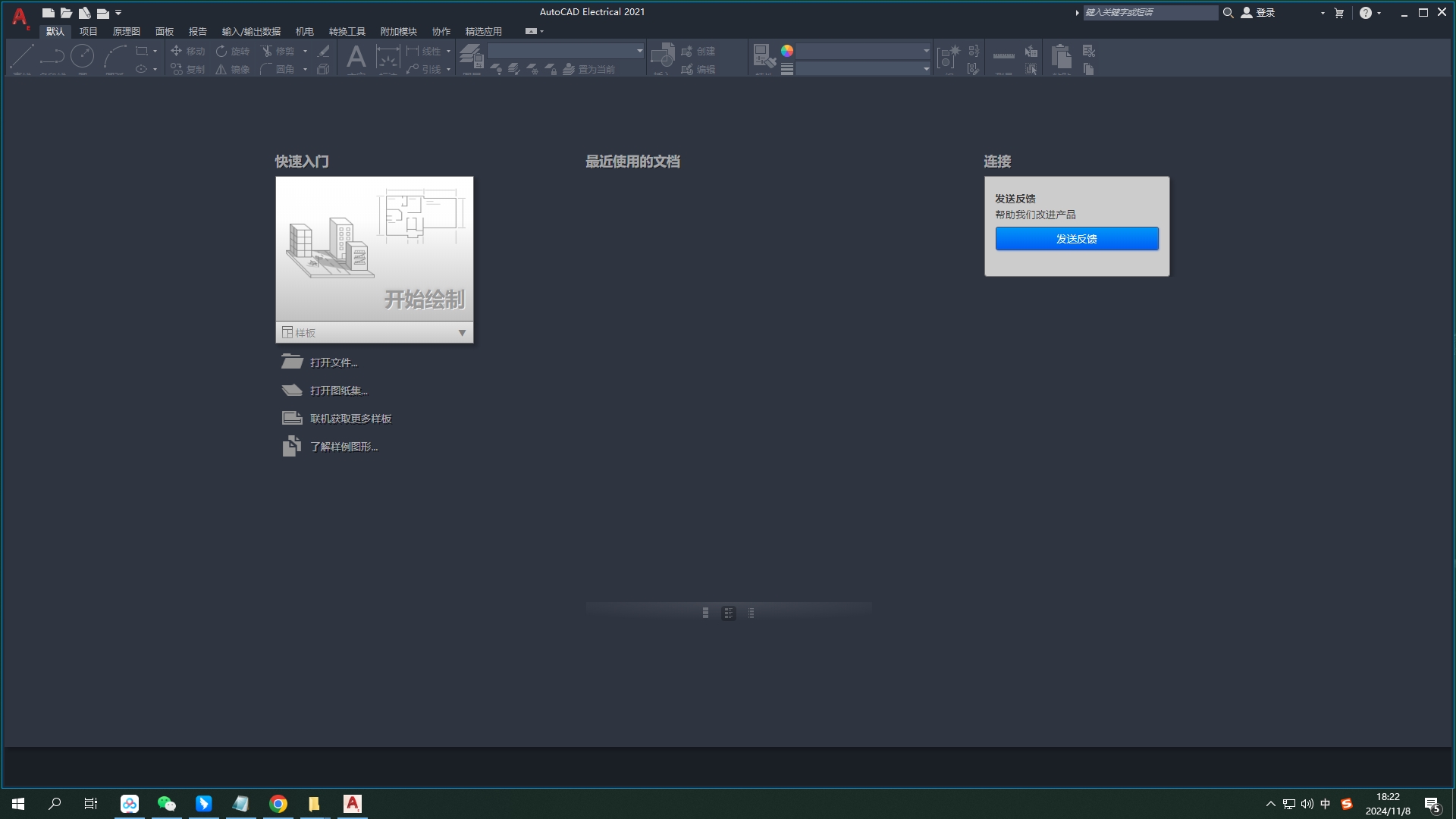AutoCAD Electrical 2021是欧特克公司开发的专业电气设计软件。它是AutoCAD系列软件的一部分,但专门针对电气工程领域进行了优化和扩展。该软件结合了AutoCAD的核心CAD(计算机辅助设计)功能,并添加了电气设计所需的特定工具和符号库。
新增优化功能:
工具集优化:AutoCAD Electrical 2021的工具集使用图标颜色优化背景颜色,以提供最佳对比度,而不会分散绘图区域。
全局搜索:目录浏览器现在可以跨表搜索目录数据,从而提高了使用项目数据库服务时的稳定性。
绘图列表报告:可以使用自动报告工具轻松创建或更新绘图列表报告,图形列表报告通过提取和显示项目中每个图形的设置提供有价值的信息。
软件特点:
高效设计:借助全面的符号库和工具,AutoCAD Electrical 2021可自动化工程控制任务并提高生产力。
错误检查:软件在设计过程中进行即时错误检查,以警告用户潜在的错误,如重复编号或未连接的电缆。
自定义和可扩展性:该软件允许用户自定义符号,样式和图层,以满足不同项目的要求。同时,可以通过添加插件来扩展功能,以适应更多的电气设计需求。
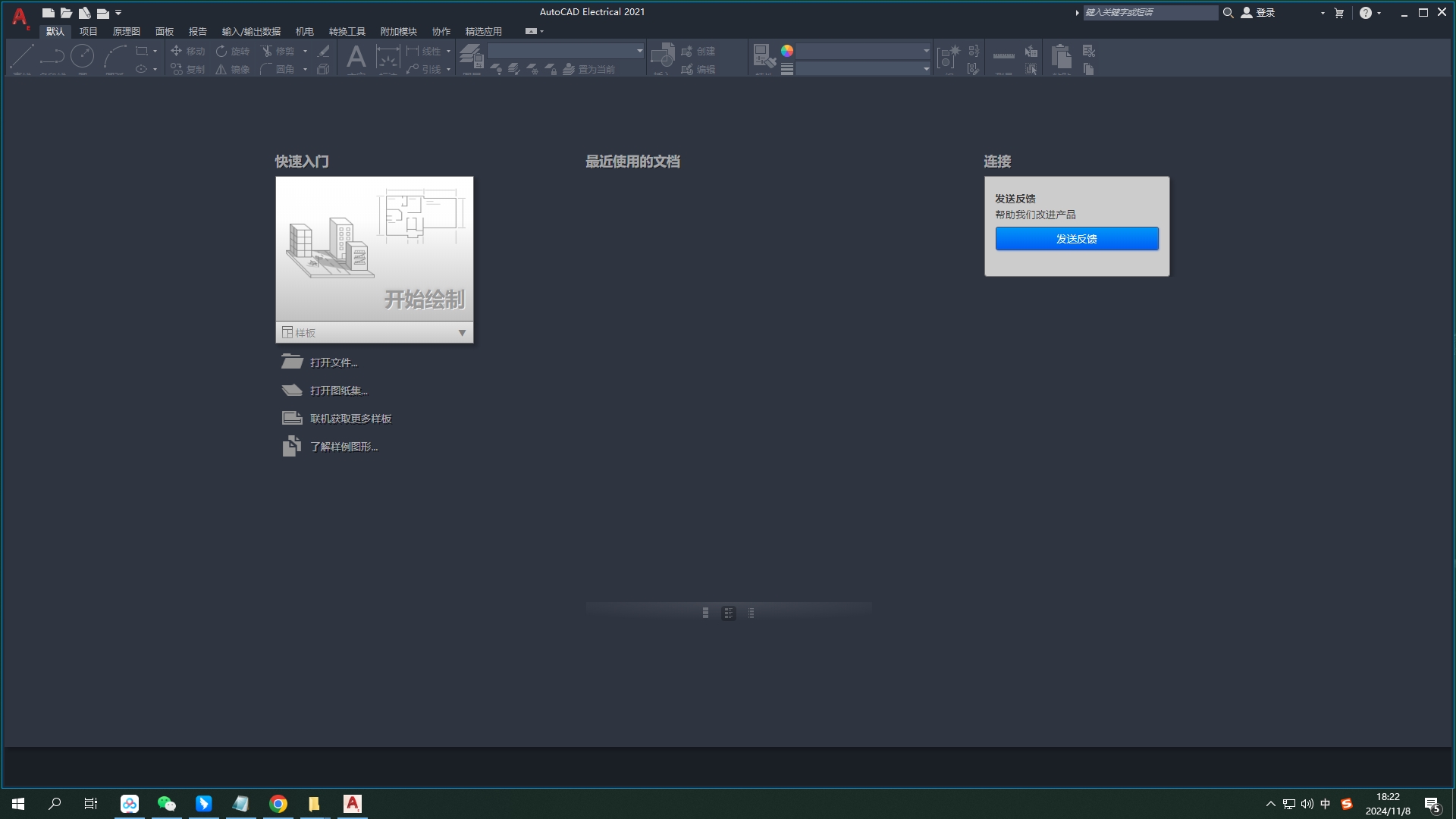
改进功能:
产品改进
项目数据库服务
提高稳定性,同时与项目数据库服务工作。
报告
材料清单LISP例程现在包括在德语版本中创建有效XML文件的能力。
组件报告现在遵循在报告格式(SET)文件中创建的排序选项。
提高了生成报告时的稳定性。
项目设置
当浏览以查找并打开一个项目时,默认目录将遵循WD的WD_PICKPRJDLG变量行中指定的路径。环境文件。
插入组件和导线
断路器父符号的引脚分配正确地尊重图中子触点的数量。
扇出工作流程稳定性
线材导入将带来线材的大小和颜色属性值。
面板组件
当使用插入端子(原理图列表)插入线号时,它们将显示在面板端子上。
增加插入面板组件时的稳定性。
PDF发布
当发布带有超链接的PDF文件时,六角形箭头样式将链接到正确的引用。
End